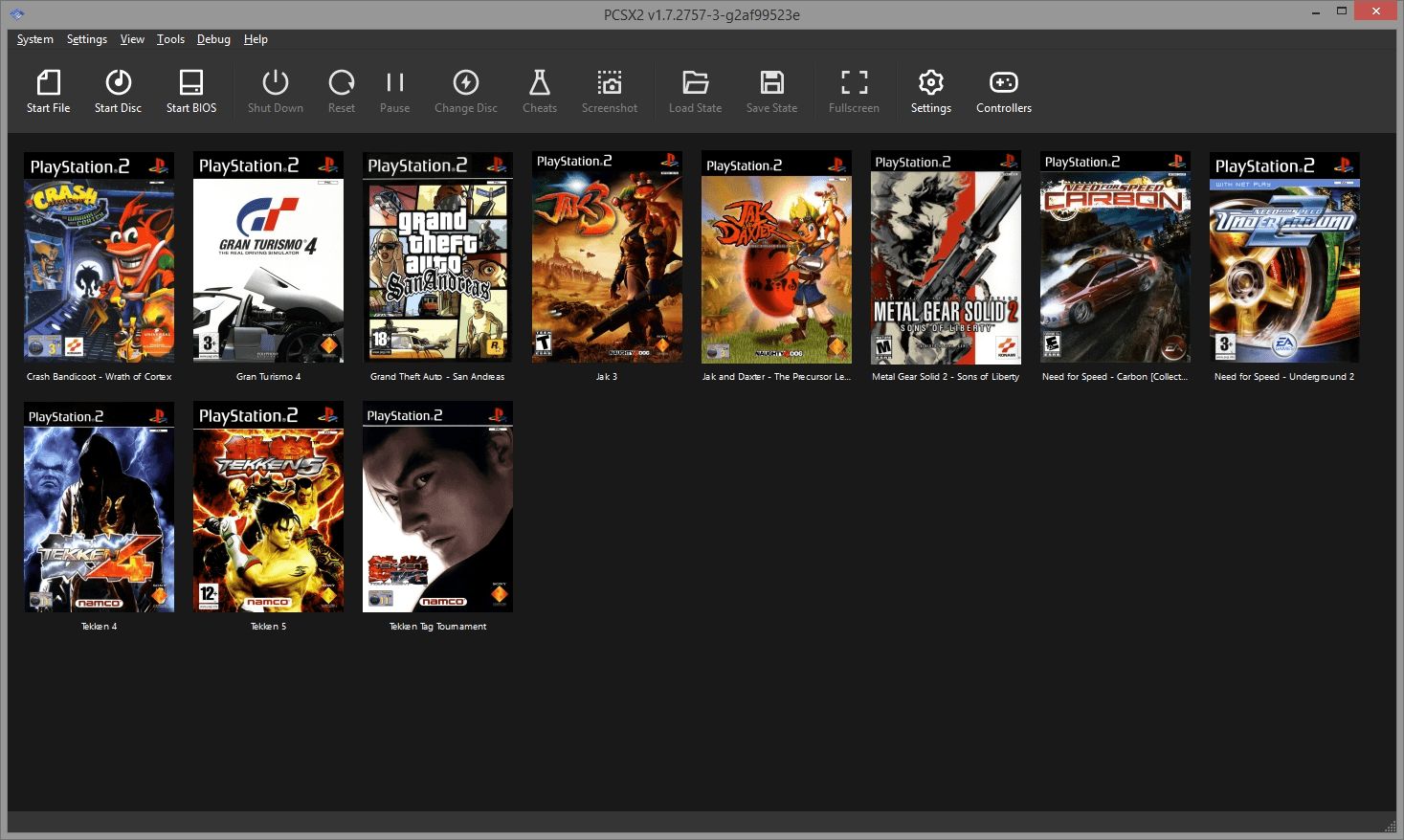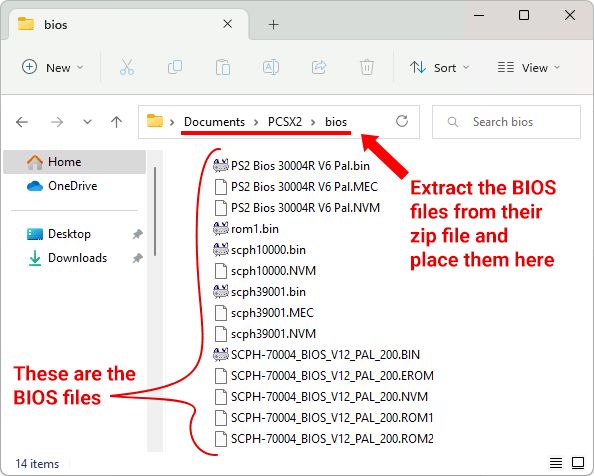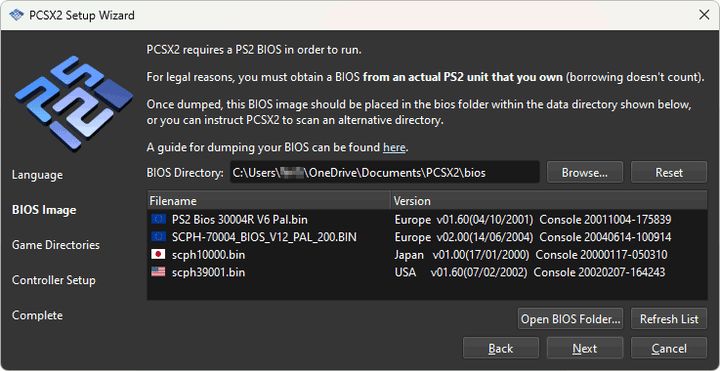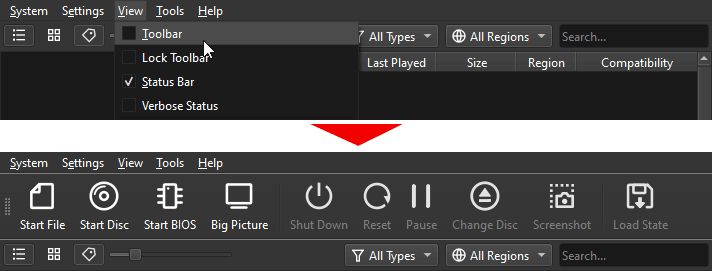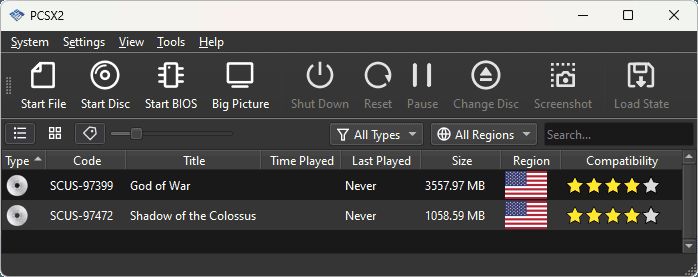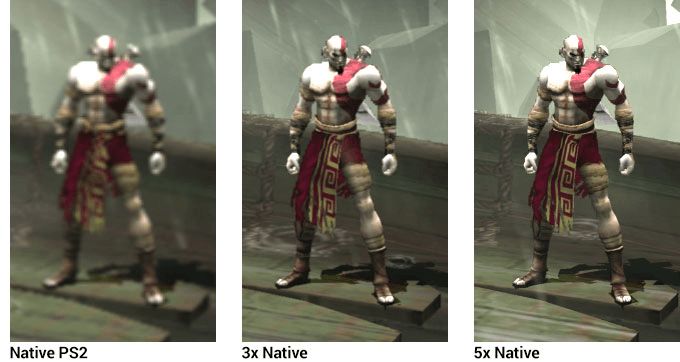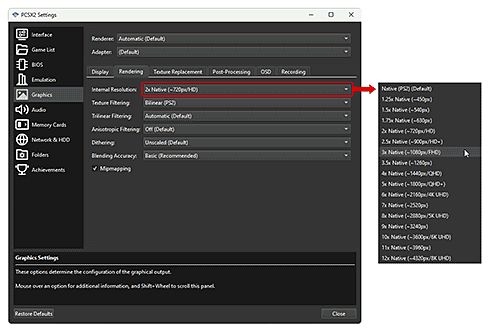في هذا الدليل سوف نقدم شرح مفصل لمُحاكي PCSX2، أول محاكي لجهاز PlayStation 2 الذي بدأ تطويره عام 2001 وما زال يُعتبر الخيار الأفضل لتشغيل معظم ألعاب PS2 دون أخطاء كبيرة. يتميز المحاكي بدعمه لإضافات “Plug-ins” قابلة للتخصيص حسب رغبة المستخدم، ولكن يحتاج إلى جهاز حاسوب قوي لتشغيله بسلاسة، إذ قد تواجه مشكلات على الأجهزة ذات الأداء المنخفض مثل بعض اللابتوبات أو الأجهزة اللوحية التي تعمل بنظام Windows.
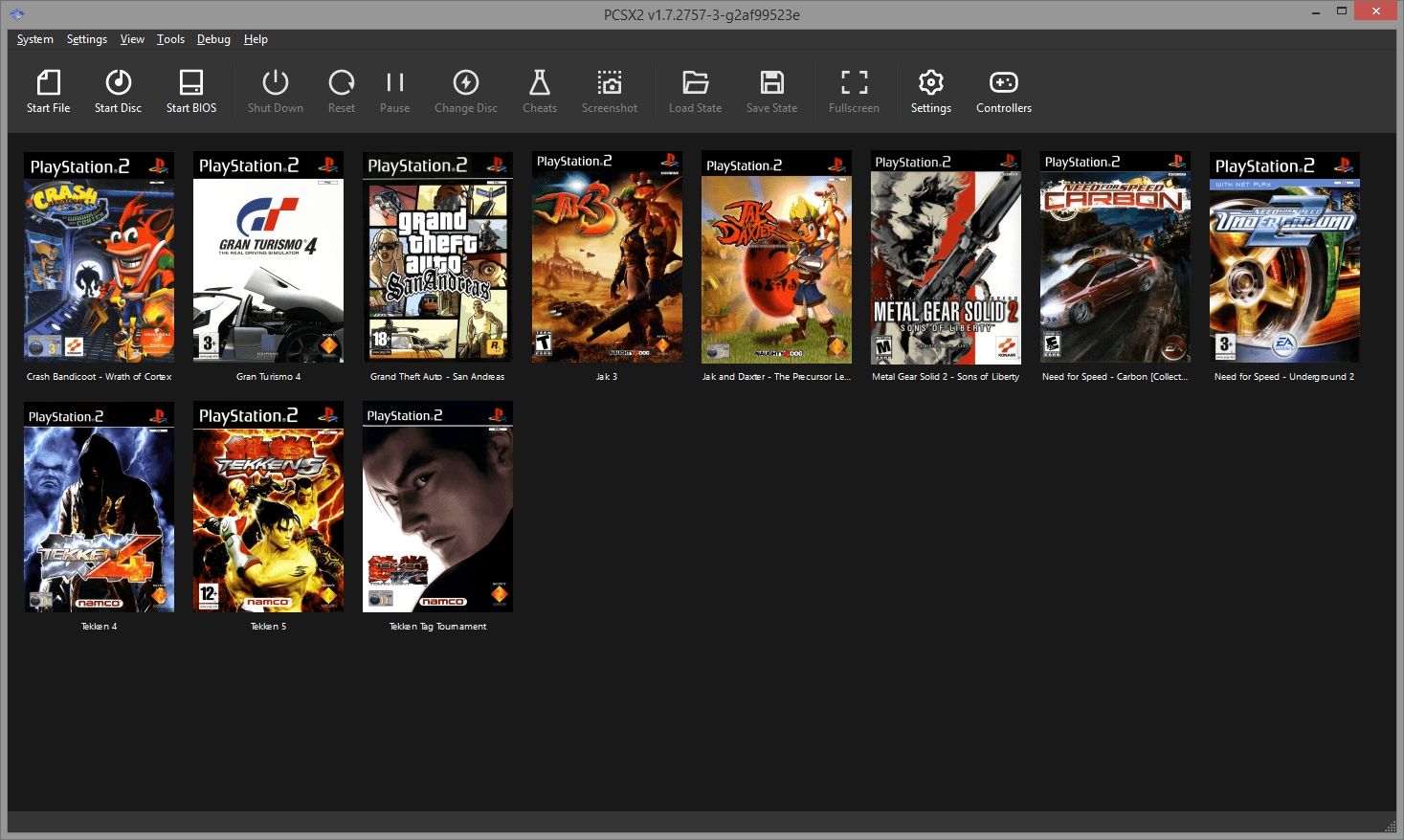
النسخة القديمة والجديدة
أُصدر تحديث مهم في يوليو 2024 للنسخة 2.0، حيث أعيد كتابة البرنامج بالكامل وتحديث جميع القوائم. يُنصح المستخدمون الذين يستخدمون إصدارات أقدم “أقل من 2.0” بالتحديث للاستفادة من الميزات الجديدة، ومع ذلك تتوفر نسخة احتياطية للدليل الخاص بالإصدارات السابقة إذا كان التحديث غير مرغوب.

تحميل PCSX2
يمكنك تحميل المحاكي من الصفحة الرسمية من هنا عبر الضغط على زر Latest Stable، حيث تتوفر خيارين:
- نسخة المثبت “Installer version”: تُثبت البرنامج كما أي تطبيق Windows، مما يسهل إلغاء التثبيت لاحقًا.
- النسخة المحمولة “Portable version”: نسخة مستقلة يمكن وضعها في أي مجلد على جهازك أو على قرص خارجي، ويتم تشغيلها من المجلد نفسه دون عملية تثبيت رسمية.
خطوات التثبيت
- التثبيت عبر المثبت: تتضمن النقر على ملف EXE للتثبيت، تجاوز تحذيرات Windows، وقم بأختيار اختيار التثبيت القياسي مع تحديد موقع التثبيت، وإنشاء اختصارات (اختياري)، وانتهاء العملية بالضغط على Finish.
- التثبيت للنسخة المحمولة: يتم استخراج الملفات من الأرشيف “ZIP” ووضعها في موقع مناسب على جهازك مثل مجلد Documents أو Downloads. عند أول تشغيل، قد تظهر لك نافذة تحذير من Windows، ويتم تجاوزها بالنقر على More info ثم Run anyway.
إعداد BIOS
يُعد الـ BIOS في PlayStation 2 ضرورياً لتشغيل الألعاب، ويتم تحميله بشكل منفصل. ينصح بوضع ملفات الـ BIOS التي قمت بتنزلها داخل مجلد BIOS الموجود داخل مجلد PCSX2 في Documents، ثم قم بفك ضغطه (مع ضرورة تغيير امتداد الملف من “_ip” إلى “zip”).
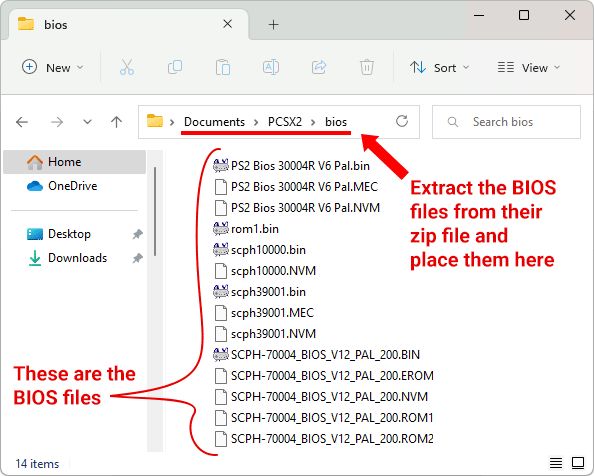
عند تشغيل PCSX2 لأول مرة، سوف يُطلب منك تحديد موقع ملفات الـ BIOS واختيار الـ BIOS الافتراضي المناسب لمنطقتك (مثل الـ BIOS الخاص بالولايات المتحدة إذا كنت في أمريكا الشمالية).
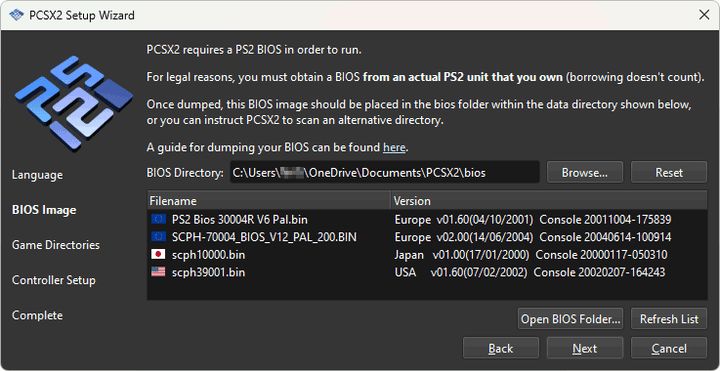
إعداد المرة الأولى والإعدادات الأساسية
بعد الانتهاء من تثبيت الـ Bios، ستظهر لك شاشة Game Directories، حيث يمكنك تحديد المجلد الذي توجد به ألعابك. ليس من الضروري تعيين هذا المجلد الآن إذا لم تكن قد قررت بعد مكان تخزين ألعابك. ولكن إذا كنت ترغب في تحديده الآن، اضغط على إضافة “Add” لاختيار مجلد الألعاب. بعد الانتهاء، اضغط على التالي “Next” للمتابعة.
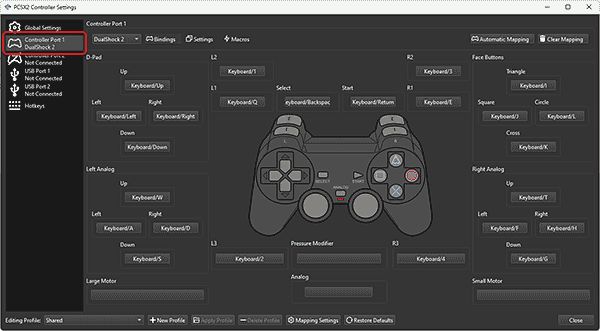
الشاشة التالية هي “إعدادات وحدة التحكم” “Controller Setup”. هنا يمكنك ضبط وحدة التحكم “Gamepad” أو تعيين لوحة المفاتيح كوحدة تحكم افتراضية لـ PCSX2. يُفضل في هذه المرحلة اختيار لوحة المفاتيح وتأجيل ضبط وحدة التحكم لاحقًا. اضغط على التعيين التلقائي “Automatic Mapping”، ثم اختر لوحة المفاتيح “Keyboard”. عندما تكون جاهزًا، اضغط على التالي “Next” للمتابعة.
أخيرًا، اضغط على إنهاء “Finish” لإغلاق صفحة الإعداد لأول مرة. هذا كل شيء! تم تثبيت PCSX2 بالكامل وهو جاهز للاستخدام.
بعد انتهاء الإعدادات الأساسية، ينشئ PCSX2 مجلداته داخل Documents\PCSX2، مثل:
- memcards: لحفظ ملفات الحفظ داخل اللعبة.
- sstates: لحفظ حالات اللعب “save states”.
- snaps: لتخزين لقطات الشاشة.
شريط الأدوات وإعدادات التحكم
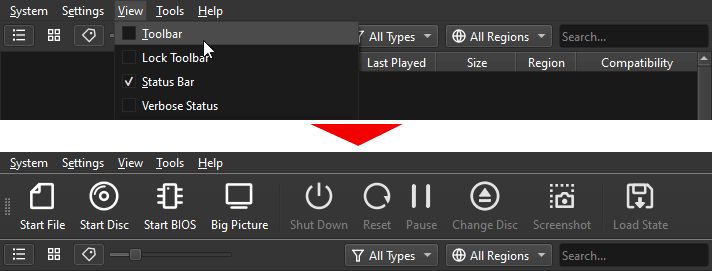
ينصح بشدة بإظهار شريط الأدوات عبر View > Toolbar لتسهيل الوصول للوظائف المهمة. كما يتم إدارة إعدادات الإدخال من خلال Settings > Controllers، حيث يمكن إعداد مفاتيح لوحة المفاتيح أو تهيئة جهاز تحكم تلقائيًا عبر Automatic Mapping، ويمكن تعديل التعيينات يدويًا إذا لزم الأمر.
تشغيل الألعاب وتحميل ملفات ISO
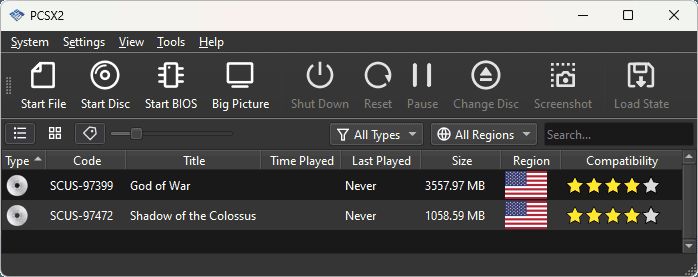
يدعم PCSX2 تشغيل الألعاب بعدة طرق:
- تشغيل اللعبة مباشرة من قارئ DVD-ROM (مع تحذير من التأثير السلبي على الأداء).
- تحويل اللعبة إلى صورة قرص “ISO” باستخدام برامج مثل RetroArch لاستخراج “Dump” اللعبة من القرص.
- تحميل الألعاب يدويًا عبر System > Start File واختيار ملف اللعبة بصيغ مدعومة مثل BIN/CUE، ISO، MDF، CHD وغيرها. يجب التأكد من أن ملفات اللعبة ليست مضغوطة بصيغ غير مدعومة مثل NRG أو UIF أو DAA أو غيرها، وفي حال كانت مضغوطة يجب استخراجها باستخدام برامج مثل 7-Zip.
أيضاً، يمكن إعداد قائمة ألعاب تلقائية عن طريق إضافة مجلد الألعاب إلى إعدادات Game List، مما يسهل إدارة الألعاب وتشغيلها بالنقر المزدوج على أي لعبة في القائمة.
تعديل دقة الرسومات
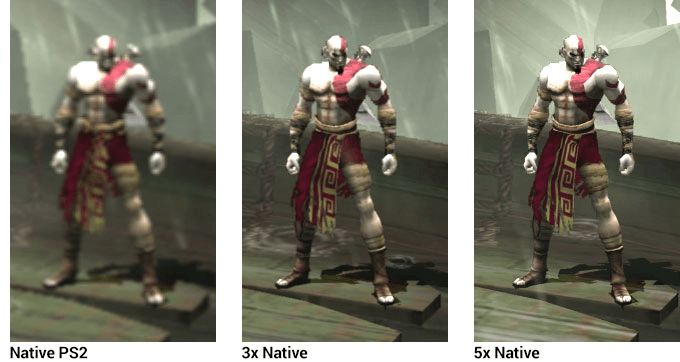
يعمل PCSX2 افتراضيًا بدقة جهاز PS2 الأصلية، وقد تبدو الرسومات ضبابية على شاشات HD أو الأعلى. لذلك يمكن زيادة الدقة عبر:
- الذهاب إلى Settings > Graphics وتحديد قيمة أعلى لـ Internal Resolution.
- تفعيل Anisotropic Filtering لتحسين جودة التفاصيل.
- استخدام اختصارات لوحة المفاتيح Page Up/Page Down لتغيير الدقة أثناء اللعب وتجربة مستويات مختلفة من الجودة.
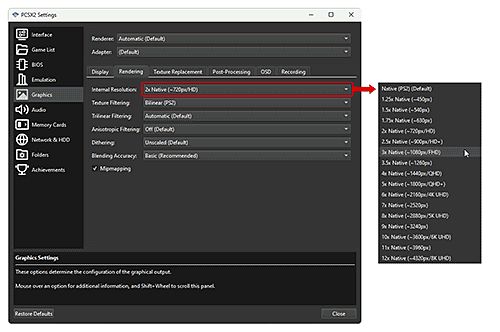
حفظ واستعادة ملفات الحفظ
يوفر المحاكي ثلاث طرق لحفظ واستعادة ملفات الحفظ:
- اختصارات لوحة المفاتيح (F1 للحفظ، F3 للتحميل، F2 للتنقل بين ملفات الحفظ).
- قائمة System الخاص بالمحاكي حيث يتم تحديد منها حفظ معين.
- أزرار الشريط الرئيسي في أعلى المحاكي التي تعمل بنفس وظيفة قائمة System. ينصح باستخدام الحفظ داخل اللعبة مع ملفات الحفظ الخاصة بالمحاكي كنسخة احتياطية إضافية.
ميزات إضافية
- التقديم السريع (Fast Forward): يُمكن تسريع اللعبة بالضغط على مفتاح Tab، ويمكن تعديل نسبة السرعة عبر Settings > Emulation.
- التقاط لقطات الشاشة: يتم حفظ اللقطات بالضغط على مفتاح F8 في مجلد snaps.
- وضع الشاشة الكاملة: يتم التبديل إليه باستخدام اختصار Alt+Enter أو النقر المزدوج على الشاشة.
حلول المشكلات الشائعة
إذا توقفت اللعبة عند شاشة التحميل، يُنصح بتجربة ألعاب أخرى للتحقق من المشكلة، والتأكد من صحة ملفات اللعبة واستخراجها بالشكل الصحيح.
في حال سماع الصوت دون ظهور الصورة، يجب التأكد من إعدادات الـ BIOS واختيار الـ BIOS الصحيح لمنطقتك، أو تعديل إعدادات الفيديو (مثلاً تغيير Renderer إلى OpenGL أو Software).
استخراج ألعاب PS2 إلى ISO
إذا كنت تفضل عمل نسخ احتياطية لألعابك، يمكنك استخدام برنامج RetroArch لاستخراج صورة القرص من اللعبة من خلال اختيار Dump Disc، ومن ثم تعديل أسماء الملفات (BIN وCUE) لتكون متطابقة مع اسم اللعبة.
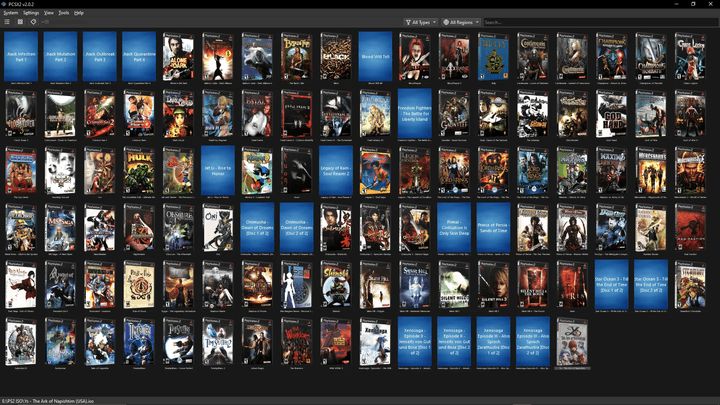
كما يتم توفير روابط لمواقع تحميل ملفات ISO مثل Archive.org ومصادر على Reddit، مما يساعد في العثور على ألعاب PS2 بسهولة.
ختامًا
يُعد محاكي PCSX2 الخيار الأفضل لتشغيل ألعاب PlayStation 2 على الحاسوب، ويتيح للمستخدم تخصيص تجربته من خلال إعدادات متنوعة مثل دقة الرسومات وحفظ التقدم. يقدم الدليل خطوات واضحة لتثبيت المحاكي، تحميل الألعاب، وضبط الإعدادات الأساسية، بالإضافة إلى حلول للمشاكل الشائعة. رغم أنه يحتاج إلى جهاز قوي لتشغيله بسلاسة، إلا أنه يظل الخيار المثالي للمستخدمين الذين يرغبون في الاستمتاع بألعاب PS2 بجودة رسومية أعلى.
ملحوظة: مضمون هذا الخبر تم كتابته بواسطة سعودي جيمر ولا يعبر عن وجهة نظر مصر اليوم وانما تم نقله بمحتواه كما هو من سعودي جيمر ونحن غير مسئولين عن محتوى الخبر والعهدة علي المصدر السابق ذكرة.